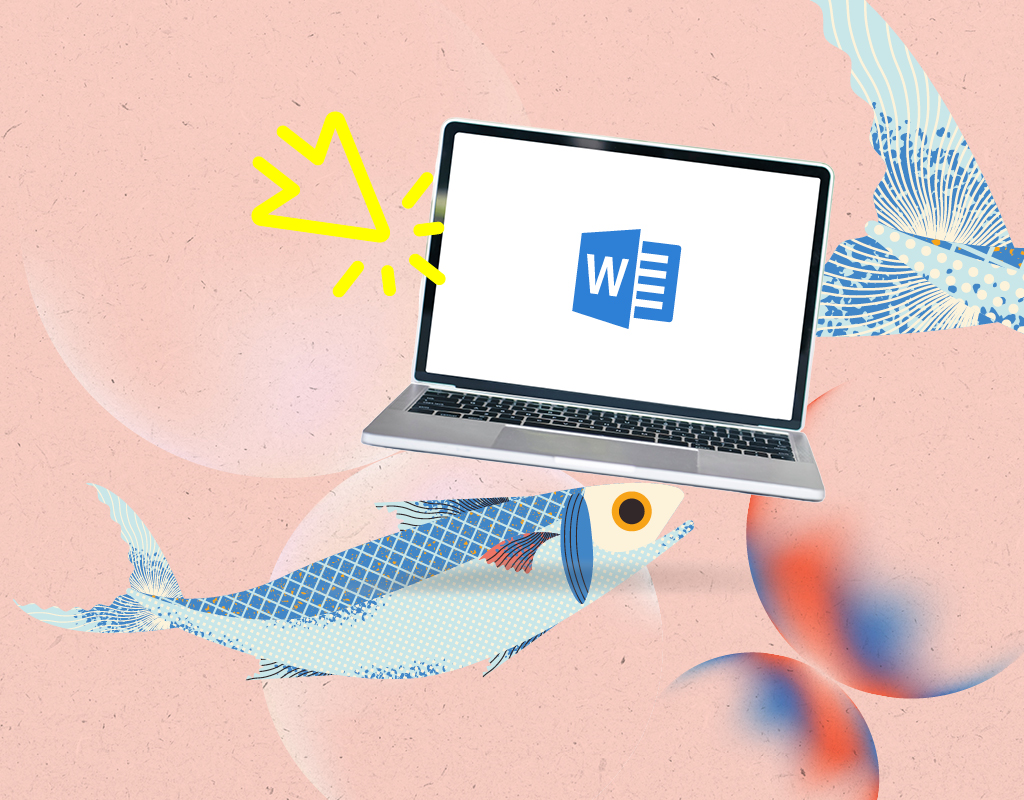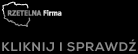Chodzi oczywiście o tryb śledzenia zmian w pliku Microsoft Word. Włączenie go w dokumencie to pierwsza czynność, którą robimy przed przystąpieniem do redakcji. Ta funkcja ma jasny cel – stosuje się ją, aby wszelkie zmiany, które ktoś wprowadza do danego tekstu, były rejestrowane i widoczne. Dzięki temu autor ma szansę w prosty sposób sprawdzić, co poprawiliśmy w jego artykule. Jeśli jeszcze nie znacie tej funkcji, podpowiadamy, jak pozwolić się śledzić (w Wordzie).
Jak ryba w Wordzie
W trybie śledzenia zmian najważniejszą kartą na pasku narzędzi w pliku Word będzie „Recenzja”. To nasze centrum dowodzenia – z tego poziomu możemy wykonać wszystkie potrzebne ruchy. Po wybraniu „Recenzji” rozwija się wstążka z kolejnymi opcjami do wyboru. Aby włączyć tryb śledzenia zmian, wystarczy:
1. Kliknąć w obszar z napisem: „Śledzenie” (charakterystyczna ikona kartki z długopisem).
2. Z nowego okienka wybrać: „Śledź zmiany”.
I już. Teraz wszystkie poprawki wprowadzane do tekstu będą rejestrowane. Miejsca zmian są wyróżnione – nowy tekst zapisuje się na czerwono[1], a wcześniejszy jest automatycznie skreślany.
W kwestii podglądu poprawek ważna jest opcja adiustacji. Po powrocie do okienka z napisem „Śledź zmiany” po lewej stronie u góry zobaczycie rozwijaną listę dotyczącą tej funkcji. Można tu wybrać preferowany sposób wyświetlania tekstu, m.in.:
– „Prostą adiustację” – jeśli chcecie wyłączyć podgląd poprawek (zmiany nadal są wprowadzane, ale nie widać ich w głównym widoku – pojawią się dopiero po kliknięciu w pionowy pasek po lewej stronie tekstu);
– „Całą adiustację” – jeśli chcecie, aby wszystkie wprowadzane zmiany były widoczne w pliku przez cały czas.
a) Aby zaakceptować wszystkie poprawki, należy:
1. Kliknąć w pola: „Recenzja” => „Śledzenie” i nacisnąć dolną część kafelka „Zaakceptuj” (ze strzałką w dół).
2. Pojawi się okienko z kilkoma opcjami, tutaj wybieramy: „Zaakceptuj wszystkie zmiany” lub „Zaakceptuj wszystkie zmiany i zatrzymaj śledzenie” (przy tej opcji tryb śledzenia automatycznie się wyłącza).
b) Jeśli chcemy odrzucić poprawki, wykonujemy analogiczne ruchy, tylko zamiast klikać w pole „Zaakceptuj”, wybieramy „Odrzuć”. Z tego samego poziomu możemy działać, jeżeli chcemy usunąć lub zaakceptować tylko wybrane fragmenty z pliku. Wówczas należy zaznaczyć dany tekst i w oknie z „Zaakceptuj” lub „Odrzuć” wybrać akceptację/usunięcie danej zmiany[2].
Jak widać, tryb śledzenia zmian to świetny sposób na złowienie wszystkich błędów w tekście. Warto z niego korzystać!
[1] Jeśli osób poprawiających tekst jest więcej, to zmiany wprowadzane przez kolejnych użytkowników są wyróżniane innymi kolorami (wówczas łatwo ustalić, kto dodał daną poprawkę).
[2] Można to też zrobić z poziomu tekstu: zaznaczamy wybrane słowo i klikamy prawym przyciskiem myszy – wyświetli się okienko, z którego należy wybrać „Zaakceptuj wstawienie” lub „Odrzuć wstawienie”.